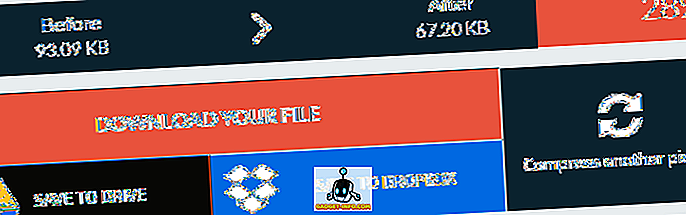हम इंटरनेट से बहुत सी नई चीजें सीखते हैं और जबकि वेब आम तौर पर एक मजेदार और शैक्षिक स्थान हो सकता है, यह नफरत और दुरुपयोग से भरा स्थान भी है। उदाहरण के लिए, हमें YouTube पर बहुत से अभद्र टिप्पणियां और अनुचित वीडियो देखने की संभावना है और हमें पूरा यकीन है कि आप अपने बच्चों को यह नहीं देखना चाहेंगे। हालाँकि, Google में YouTube डब प्रतिबंधित प्रतिबंध मोड के लिए एक अभिभावकीय नियंत्रण शामिल है, जिसे पहले सुरक्षा मोड के रूप में जाना जाता था। इसलिए, यदि आप बच्चों के लिए YouTube सुरक्षित बनाना चाहते हैं, तो आपको YouTube प्रतिबंधित मोड सेट करना चाहिए। हालांकि, इससे पहले कि हम आपको बताएं कि आप इसे कैसे कर सकते हैं, आइए बात करते हैं कि प्रतिबंधित मोड क्या है और यह कैसे काम करता है।
YouTube प्रतिबंधित मोड क्या है?
YouTube प्रतिबंधित मोड वीडियो साझाकरण नेटवर्क के लिए अभिभावक नियंत्रण की तरह है। यह सामुदायिक फ़्लैगिंग के साथ काम करता है, इसलिए अनुचित सामग्री की सूचना देने वाले अन्य उपयोगकर्ताओं की प्रतिक्रिया आयु प्रतिबंध के साथ विचार में आती है। इसके अलावा, Google किसी भी अनुचित सामग्री को इंगित करने वाले संकेतों पर एक नज़र रखता है। इसलिए, जब आप प्रतिबंधित मोड को सक्षम करते हैं, तो अधिकांश आपत्तिजनक सामग्री और टिप्पणियों से बचा जाता है और जब आप इसे 100% सटीकता लाने की उम्मीद नहीं कर सकते, तो इसे ठीक काम करना चाहिए।
कंप्यूटर पर YouTube प्रतिबंधित मोड सक्षम करें
आप अपने पीसी या मैक ब्राउज़र में आसानी से YouTube प्रतिबंधित मोड को सक्षम कर सकते हैं। हालाँकि, एक बार सक्षम होने के बाद, प्रतिबंधित मोड ब्राउज़र से जुड़ा होता है, इसलिए यदि आपके पास क्रोम जैसे ब्राउज़र में कई ब्राउज़र या कई उपयोगकर्ता खाते हैं, तो आपको उन सभी पर अलग से प्रतिबंधित मोड को सक्षम करना होगा। तो, यहाँ आपके कंप्यूटर पर किसी भी ब्राउज़र पर प्रतिबंधित मोड को सक्षम करने का तरीका बताया गया है:
1. अपने कंप्यूटर ब्राउज़र पर YouTube.com खोलें, नीचे स्क्रॉल करें और आपको " प्रतिबंधित मोड " विकल्प मिलेगा। इस पर क्लिक करें, इसे चालू करें और इस ब्राउज़र पर " लॉक प्रतिबंधित मोड " विकल्प पर क्लिक करें।

नोट : यदि आप "सहेजें" बटन पर क्लिक करते हैं, तो प्रतिबंधित मोड को ब्राउज़र का उपयोग करके किसी को भी बंद किया जा सकता है, जो एक सुरक्षित समाधान नहीं है।
2. फिर, आपको अपने Google खाते में लॉगिन करना होगा। प्रतिबंधित मोड को आपके Google खाते से जोड़ दिया जाएगा, ताकि जो कोई भी इसे बंद करना चाहता है, उसे आपके Google खाते का पासवर्ड दर्ज करना होगा ।

3. एक बार हो जाने के बाद, Restricted Mode चालू हो जाएगा और आप अपना Google खाता लॉग आउट कर सकते हैं या रहने दे सकते हैं और जब आप Restricted Mode को बंद करने का प्रयास करेंगे, तो Google आपसे लॉगिन करने के लिए कहेगा।

अपने फ़ोन पर प्रतिबंधित मोड सक्षम करें
जब Android और iOS पर YouTube ऐप की बात आती है, तो प्रतिबंधित मोड को सक्षम करना बहुत आसान है। एंड्रॉइड पर, आपको बस इतना करना है, YouTube ऐप पर जाएं, ऊपर दाईं ओर तीन-डॉट मेनू बटन दबाएं और " सेटिंग " पर टैप करें। फिर, " सामान्य " पर जाएं, जहां आप " प्रतिबंधित मोड " को सक्षम कर सकते हैं।

IPhone या iPad पर, आप बस YouTube ऐप में सेटिंग में जा सकते हैं और “ रिस्ट्रिक्ट मोड फ़िल्टर ” डब किए गए पहले विकल्प पर टैप करें। फिर, " सख्त " विकल्प चुनें।

हालांकि YouTube ऐप में रिस्ट्रिक्टेड मोड है, यह उतना सुरक्षित नहीं है, क्योंकि आप इसे डिवाइस पर लॉक नहीं कर सकते हैं और यह अकाउंट से जुड़ा हुआ है। इसके अलावा, कोई भी आसानी से सेटिंग्स पर जा सकता है और इसे अक्षम कर सकता है। अच्छी खबर यह है कि, Google एक YouTube किड्स ऐप प्रदान करता है, जिसे आप अपने बच्चे को आपत्तिजनक सामग्री के बारे में चिंता किए बिना वीडियो देखने दे सकते हैं। इसके अलावा, आप Android के लिए विभिन्न अभिभावक नियंत्रण एप्लिकेशन का उपयोग कर सकते हैं।
प्रतिबंधित मोड वाले बच्चों के लिए YouTube सुरक्षित बनाएं
हालांकि YouTube व्यापक अभिभावकीय नियंत्रण सुविधाओं की पेशकश नहीं करता है, लेकिन कम से कम यह वेब मोर्चे पर सुरक्षित है। हालाँकि, YouTube ऐप के लिए भी ऐसा नहीं कहा जा सकता, लेकिन जैसा कि हमने बताया, आप YouTube किड्स ऐप प्राप्त कर सकते हैं। खैर, यह सब हमारी तरफ से है, अपने कंप्यूटर या स्मार्टफोन पर YouTube प्रतिबंधित मोड को आज़माएं और YouTube बच्चों के अनुकूल बनाएं। अगर आपको कोई संदेह है तो हमें नीचे टिप्पणी अनुभाग में बताएं।